Excel表格怎么实现自动分组?
来源:网络收集 点击: 时间:2024-05-31【导读】:
Excel表格怎么实现自动分组?具体如下品牌型号:联想小新系统版本:Windows10软件版本:excel1.0.2方法/步骤1/6分步阅读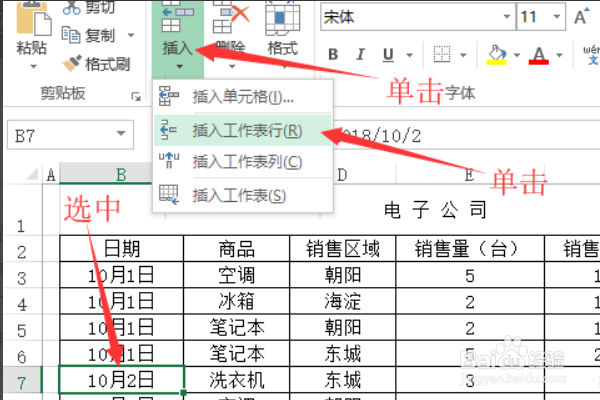 2/6
2/6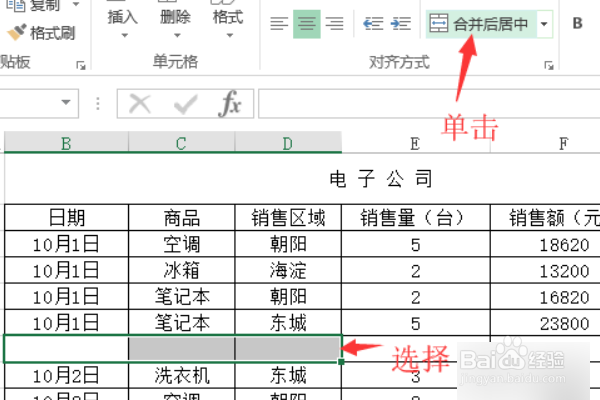 3/6
3/6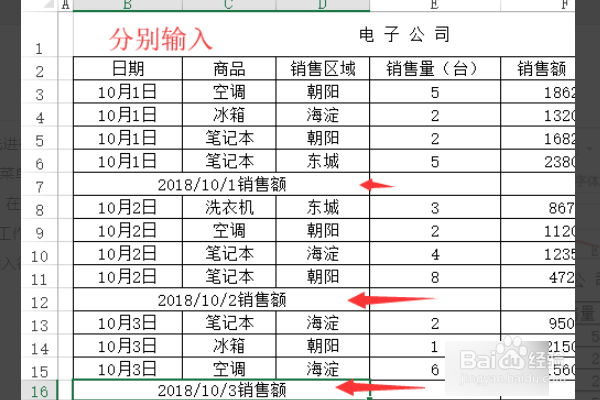 4/6
4/6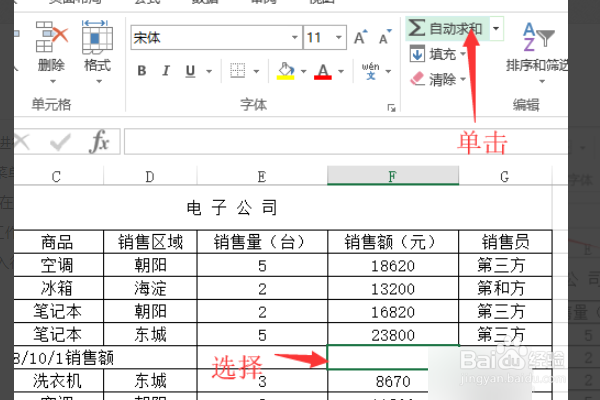 5/6
5/6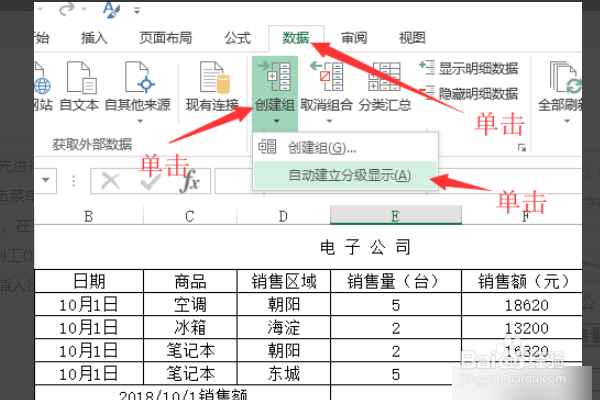 6/6
6/6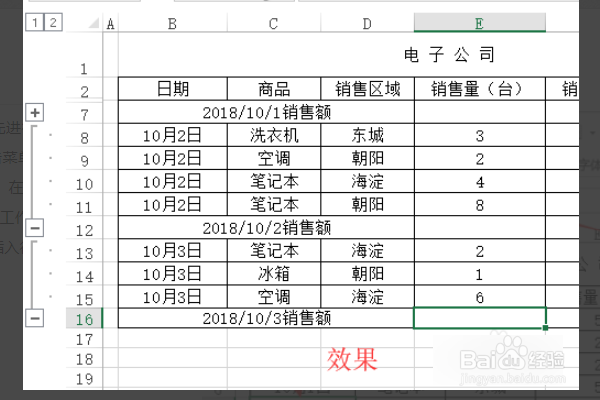
首先我们打开电脑里的excel软件打开一个实例文件,先进行插入行的操作,选中”b7”单元格,单击菜单栏开始下拉列表,点击插入选项,在下拉列表中点”插入工作表行。返回到工作表中,选中”b12”单元格,重复上面插入行的操作。
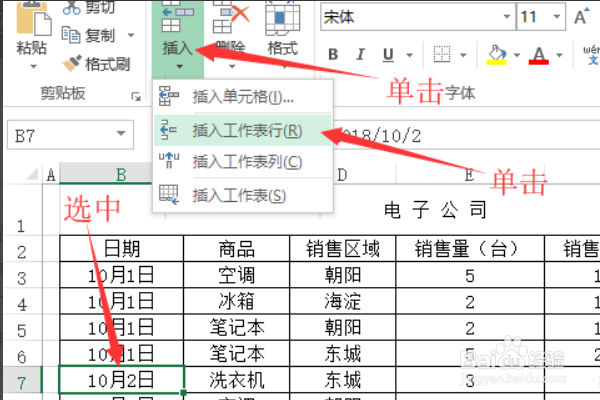 2/6
2/6在工作表中选择“B7:B12”单元格区域,菜单栏中单击开始下拉列表,单击合并后居中进行单元格合并。我们再选择“b12:d12”和“B16:D16”单元格区域,同样进行单元格合并。
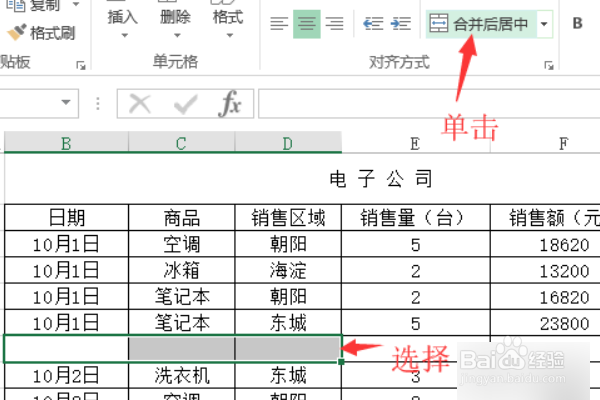 3/6
3/6在合并后的单元格里分别输入“10月1日销售额”,“10月2日销售额“,”10月3日销售额”。
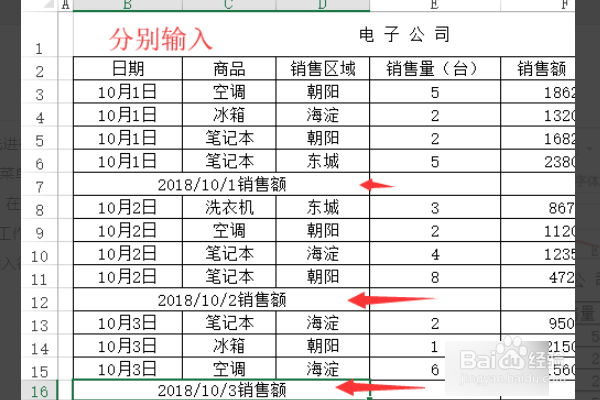 4/6
4/6然后我们选中”F7”单元格,单击开始下拉列表中自动求和按钮,并按键盘上回车键,进行输入公式,同样分别选中”f12”和”f16”,给单元格输入公式。
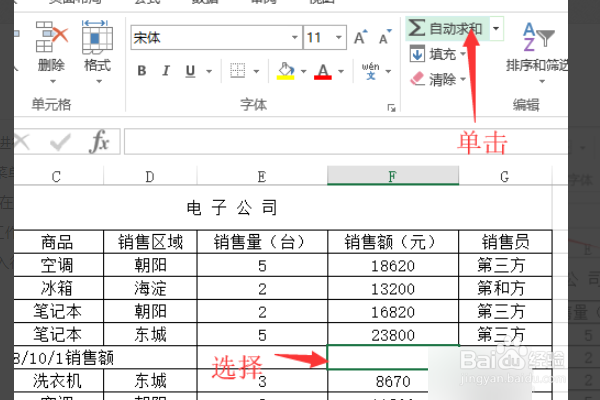 5/6
5/6单击菜单栏数据按钮,单击创建组,在列表框中选择自动建立分级显示。
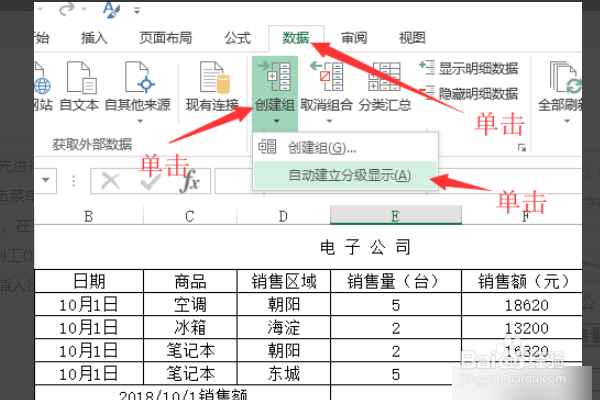 6/6
6/6此时工作列表左侧就加入了折叠符号,此时我们已经将数据分好组了。
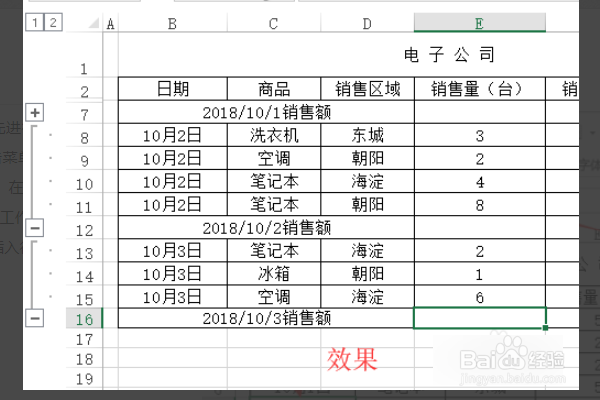
版权声明:
1、本文系转载,版权归原作者所有,旨在传递信息,不代表看本站的观点和立场。
2、本站仅提供信息发布平台,不承担相关法律责任。
3、若侵犯您的版权或隐私,请联系本站管理员删除。
4、文章链接:http://www.1haoku.cn/art_863312.html
上一篇:过敏通常会有哪些表现?
下一篇:小红书如何检查软件版本是不是最新的
 订阅
订阅